- Цена: $44,52 (суммарно)
Пролог.
Жертвой модернизации суждено было стать ноутбуку Samsung R410 Plus. В своё время, то есть восемь или девять лет назад, это была вполне хорошая машинка с достаточно большой кучей памяти и дискретной графикой, пригодная практически для любых домашних целей, кроме тяжёлых 3D-игр. Однако маму (а это был её ноутбук) тяжёлые 3D-игры не интересовали, а для всего остального мощности хватало с лихвой. Недостатков у ноутбука было лишь два: Windows Vista в качестве операционной системы и дискретная графика на основе ATI Radeon X1250M (что, впрочем, на момент покупки было неоспоримым достоинством).
Поначалу всё шло отлично, но со временем операционная система понемногу приходила в упадок, время загрузки росло, а ресурс аккумулятора таял (мама не подозревала, что для поддержания «здоровья» аккумулятора ноутбук нужно регулярно отключать от сети и заставлять работать от встроенного питании). Всё это можно было бы пережить, но тут на сцене появилась «корпорация Зла» со своим браузером, приведшая на сцену свору web-дизайнеров, мыслящих исключительно категориями модных и прожорливых фреймворков. Всё это окончательно добило несчастный компьютер.
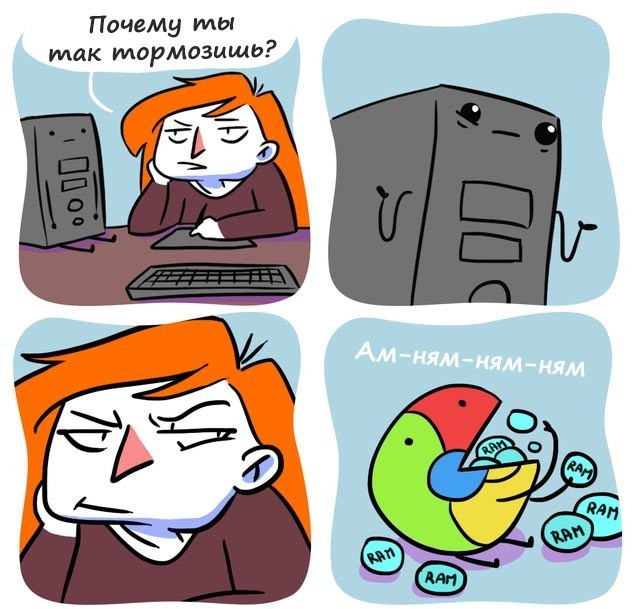
Разумеется, я предпринял попытку спасти ситуацию, переустановив систему, но тут выяснился ещё один печальный факт: драйвера для X1250M существуют только под устаревшие напрочь Windows Vista и Windows XP, а на более современных ОС использовать получится только значительно более медленную интегрированную графику от Intel. В итоге мама купила новый ноутбук, способный, не уходя в жестокий своп, выносить представления Гугла о том, сколько ресурсов должен потреблять браузер. Ну а старый, соответственно, достался мне.
Я попытался приспособить его под торрентокачалку, однако даже свежепоставленная Windows 8.1 грузилась на нём невыносимо медленно; столь же неторопливо и печально стартовал браузер. Замена Винды на хвалёную Убунту положительного эффекта не принесла — пользоваться компьютером было некомфортно до крайности. Помучавшись, я положил ноутбук на полочку, где он и лежал, покуда пару месяцев назад я не разобрал свой десктоп, в состав которого входил SSD на 120 гигабайт. Тут-то я и вспомнил о стареньком ноутбуке.
Отвинтив крышку с надписью «HDD», я заглянул во внутренний мир ноутбука и обнаружил, что винчестер в нём, во-первых, не припаян, как у некоторых, а подключён к разъёму, а во-вторых, разъём этот — SATA, в точности как на освободившемся SSD. Поставив вместо антикварного WD Scorpio Blue на 160 гигабайт еще не успевший как следует устареть 120-гигабайтный Crucial BX100, я в очередной раз переустановил систему, на этот раз — на Windows 10 x64. На SSD cистема поставилась за 15 минут, и, после безжалостного выпалывания вредительских служб телеметрии и индексирования, грузилась за 15 секунд и работала с приемлемой скоростью, не вызывая более желания швырнуть ноутбук в стену.
Обнаружив, что даже из такого старого ноута можно извлечь определённую пользу, я задумался о том, как ещё можно его усовершенствовать, не тратя на это сколь-нибудь существенной суммы. Первое, что приходило в голову — заменить аккумулятор, который к тому времени окончательно вышел из строя. Также было ясно, что качать торренты на SSD, да ещё и столь скромных объёмов — не лучшая идея. Мне как-то случилось прочесть, что один из вариантов расширения дисковой памяти ноутбука — снять DVD-привод и поставить на его место так называемый «HDD caddy», то есть салазки с установленным в них жёстким диском. Кроме того, глянув на статистику использования памяти и обнаружив, что при открытых в браузере паре вкладок и работающем qBitTorrent потребление памяти подбирается к двум гигабайтам, я определился с третьей желательной модернизацией: нарастить память хотя бы до четырёх гигабайт. Отвинтив DVD и крышку, закрывающую отсек памяти, я убедился, что все мои задумки вполне реализуемы, померил толщину DVD-привода (получилось 12,7 миллиметра, это важно, поскольку в природе встречаются приводы толщиной 9,5мм и 7мм, и салазки для них для всех разные) и приступил к поиску необходимых комплектующих.
Сразу же выяснилось, что всё необходимое придётся заказывать из-за рубежа: две планки не бывшей в употреблении памяти по 2 гигабайта там стоили меньше, чем на местной барахолке хотели за одну подержанную; аккумуляторов, совместимых с AA-PB4NC6B, тоже поблизости не нашлось. Правда, местный компьютерный лабаз смог предложить салазки Orico за 1199 рублей, однако «прогулка» на ebay показала: через интернет то же самое можно купить за $10.79, то есть в два раза дешевле.
Долго раздумывать я не стал, и, в два этапа, заказал на ebay следующее:
- 4GB 2X 2GB Crucial 2RX8 DDR2 667mhz PC2-5300 Laptop SODIMM RAM Memory CL5 1.8V ($10,23)
- 5200mah Battery For Samsung AA-PB2NC6B AA-PB2NC6B/E AA-PB6NC6B AA-PB4NC6B/E ($23,50)
- ORICO Aluminum 2.5" Internal SSD HDD Hard Disk Caddy Tray Enclosure for Laptops ($10,79)
(Примечание: на данный момент часть купленных мной товаров отсутствует, поэтому я привожу ссылки на аналогичные, а цены — те, по которым покупал сам)
Покупки обошлись мне, в общей сложности, в $44,52, или около 2600 рублей по тогдашнему курсу. Оставалось лишь всего этого дождаться.
Часть 1. Память.
Первой добралась память. Приехала она в жёлто-коричневом мягком пакете, оклеенном изнутри пузырчатой плёнкой. Внутри пакета я нашёл тугой моток той же пузырчатой плёнки, в недрах которого скрывались два пластиковых блистера, и в каждом лежало по планке памяти.

Расположение микросхем памяти на планке — двухстороннее; производитель памяти, как и указывал продавец, Crucial, однако микросхемы памяти отличаются от фотографии в описании товара. На фото продавца можно рассмотреть на чипах логотип Micron, мне же пришли — как видно на фото — планки с микросхемами Nanya. Это довольно старый тайваньский производитель с хорошей репутацией, однако у нас малоизвестный и лично я такие микросхемы вживую встретил впервые.


Замена памяти в Samsung R410 Plus выполняется не просто, а очень просто: откручиваем один винтик на нижней панели, снимаем крышку с надписью «Memory», вынимаем старую память, вставляем новую, после чего возвращаем крышку на положенное место.

Включив ноутбук, убеждаемся, что он работает, операционная система загружается, а свежепоставленная память видна в полном объёме:
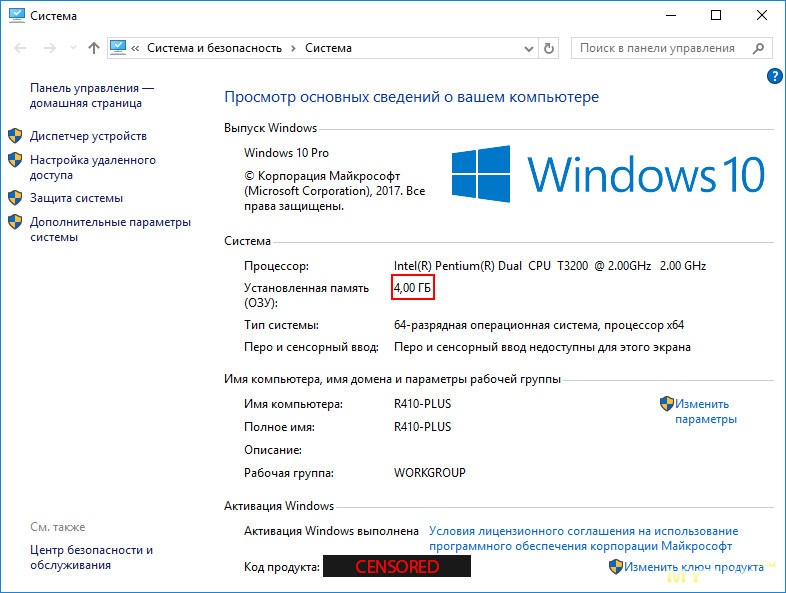
Теперь запускаем CPU-Z и выясняем подробности:
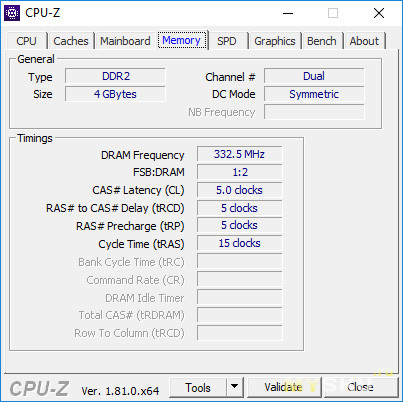
CAS Latency, как и было обещано, равна 5, что хорошо. Извлекая старую память, я сделал неприятное открытие: старая планка памяти маркирована как PC6400, а новые — как PC5300, поскольку, выбирая память, я был невнимателен и заказал более медленную. Однако CPU-Z меня утешил: новая память работала на той же частоте 332.5 МГц, что и старая. Видимо, древняя материнская плата оказалась неспособна реализовать потенциал более скоростной памяти, и в частоте работы памяти я ничего не проиграл. Зато две планки позволили включиться двухканальному режиму, что, в теории, должно было даже немного улучшить производительность. Так это или нет, сказать трудно: компьютер, конечно, «задышал», но произошло это из-за двухканального режима или же просто от удвоения объёма ОЗУ, непонятно.
Убедившись, что компьютер вроде бы работает, я на всякий случай прогнал популярные тесты, чтобы убедиться в стабильности её работы (или в отсутствии таковой). Нажав Win+R, я отдал команду «mdsched», запустив Microsoft’овскую утилиту тестирования памяти. После перезагрузки передо мной возник синий экран, но не тот синий экран, который «Blue screen of death», а всего лишь текстовый интерфейс вышеозначенной утилиты.

Ноутбук долго скрипел своими кремниевыми мозгами, но в итоге так и не нашёл ни одной ошибки. После этого я, на всякий случай, прогнал ещё и широко известный Memtest86+, который также никаких проблем не выявил. По результатам обследования оперативная память была признана полностью работоспособной и введена в штатную эксплуатацию.
Часть 2. Аккумулятор.
Аккумулятор прибыл десятью днями позже, через один месяц и один день со дня заказа, причём не оттого, что медленно ехал, а потому что почти две недели посылка провалялась без движения где-то в Китае, в месте под кодовым названием «CNYINA». Это, как и дальнейшую судьбу посылки, я в течение всего месяца отслеживал по треку вида RO*********CN.
Упаковка, в которой прибыл аккумулятор, представляла собой верх минимализма. Это был даже не обычный пластиковый пакет, а просто один слой пузырчатой плёнки, обмотанной жёлтым скотчем.
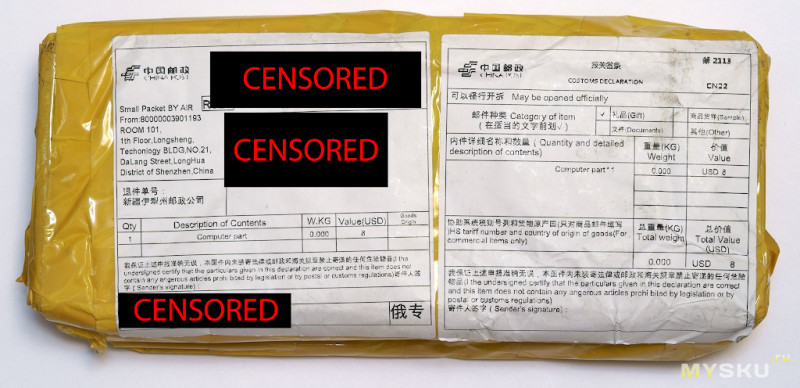
Содрав скотч, местами прилипший к содержимому посылки, я извлёк немного помятую коробку из коричневого картона. Из всех опознавательных знаков — только ярлычок, предупреждающий о том, что внутри литий-ионная батарея, не подлежащая транспортировке в случае повреждения.
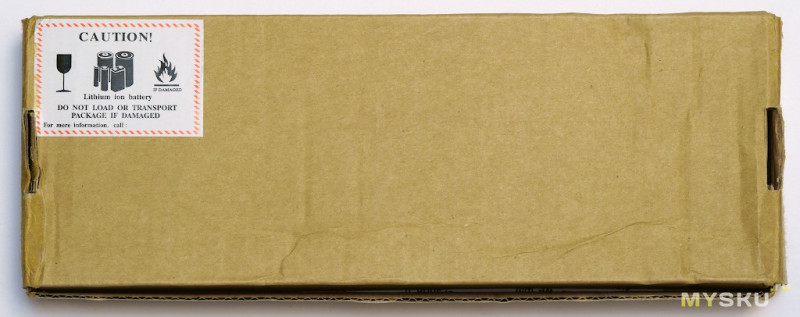
Внутри коробки меж двух тонких поролоновых вкладок находился запечатанный антистатический пакет с батареей, а также бумажка от продавца с просьбой оценить покупку на пять звёзд, если она мне понравилась.
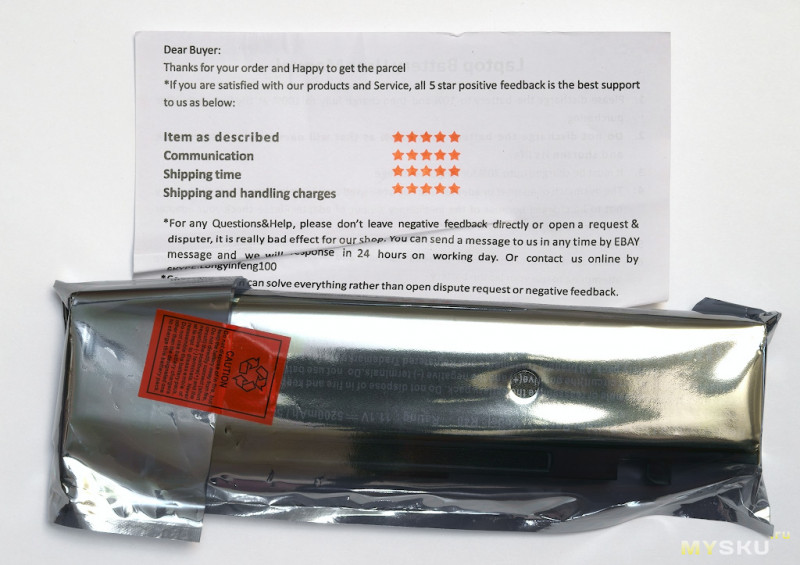
По весу батарея практически идентична оригиналу, а вот на вид — попроще: с задней стороны пластик глянцевый, без искусственных шероховатостей, наклейка приклеена менее аккуратно, вместо ярлычка с серийным номером — просто чёрная бумага.
Сверху — оригинальная батарея AA-PB4NC6B, снизу — купленная на ebay.

Лицевая панель выглядит почти так же, как у оригинала, только кнопка проверки заряда отмечена значком молнии, а не кружком и надписью «Push», как у Samsung. И, опять же, бумажка с этим значком наклеена явно криво.

Отключив ноутбук от сети, я отжал фиксаторы батареи, вынул старый аккумулятор и установил на его место новый. Новая батарея в гнездо ноутбука села более плотно; старая имела небольшой люфт и снялась легко, новую же, наоборот, удалось задвинуть в гнездо, только приложив лёгкое усилие.
Включаем ноутбук — фейерверка нет, чёрный дым не повалил клубами, компьютер загрузился и работает. На первый взгляд, всё в порядке. Наводим мышку на значок статуса батареи и видим: «из коробки» аккумулятор заряжен на 74%. Побродив минут пятнадцать по интернету, проверив состояние звёздного неба в Stellarium и убедившись, что заряд аккумулятора снижается, но не слишком быстро, я подключил питание, убедился, что зарядка пошла, и выключил ноутбук.
Зарядив батарею до упора, я вынул её и попробовал нажать на отмеченную значком молнии кнопку на нижней её поверхности. На старой батарее, когда она ещё была жива, при этом загоралась линейка светодиодов, показывая заряд с точностью до 20%. На этом аккумуляторе то кнопка то ли не работает, то ли вообще является чистой бутафорией. По крайней мере, при её нажатии ни одного светодиода не загорелось.
Следующий пункт программы — проверить, сколько проработает ноутбук от этой батареи. Точно выяснить мне это так и не удалось, поскольку, снизившись до значения 32%, заряд практически мгновенно упал до нуля и ноутбук отключился. Причём не «корректно завершил работу и выключился», а просто и грубо отрубился. Перед этим, однако, проработав более двух часов на закачке торрента (с учётом того, что большую часть этого времени экран был отключен).
Зная, что по первости устройства с новым аккумулятором могут определять заряд некорректно, я неделю наблюдал, как будет заряжаться и разряжаться батарея. Результаты позитивными не назовёшь: ноутбук отключался, когда в батарее оставалось от 15 до 35% заряда, причём предсказать, какое именно значение окажется роковым, было невозможно. Правда, теперь питание не пропадало внезапно, а Windows успевала корректно завершить работу. С зарядом аккумулятора тоже возникли проблемы: обычно он заряжался полностью, но в некоторых случаях процесс зарядки прекращался в районе 75%. В общем, говорить о надёжной и предсказуемой работе аккумулятора не приходится: он оказался китайским в худшем смысле слова.
Часть 3. Салазки для жёсткого диска.
«Последний бой — он трудный самый». Салазки для жёсткого диска я получил на почте на 14-й день после подтверждения отправки. Забрал бы и раньше, да только с некоторых пор почтовое отделение решило перенести себе выходной с субботы на среду. Но, как все мы знаем, лучше поздно, чем никогда.
Вскрыв традиционный пластиковый пакет, покрытый изнутри пузырчатой плёнкой, внутри мы обнаружим коробочку жёлтого картона, оклееную бумажной полосой с изображением салазок и схематическим изображением способа их установки в компьютер.

В коробке мы находим: карточку из глянцевого картона с рекламным содержанием на английском и китайском языке,
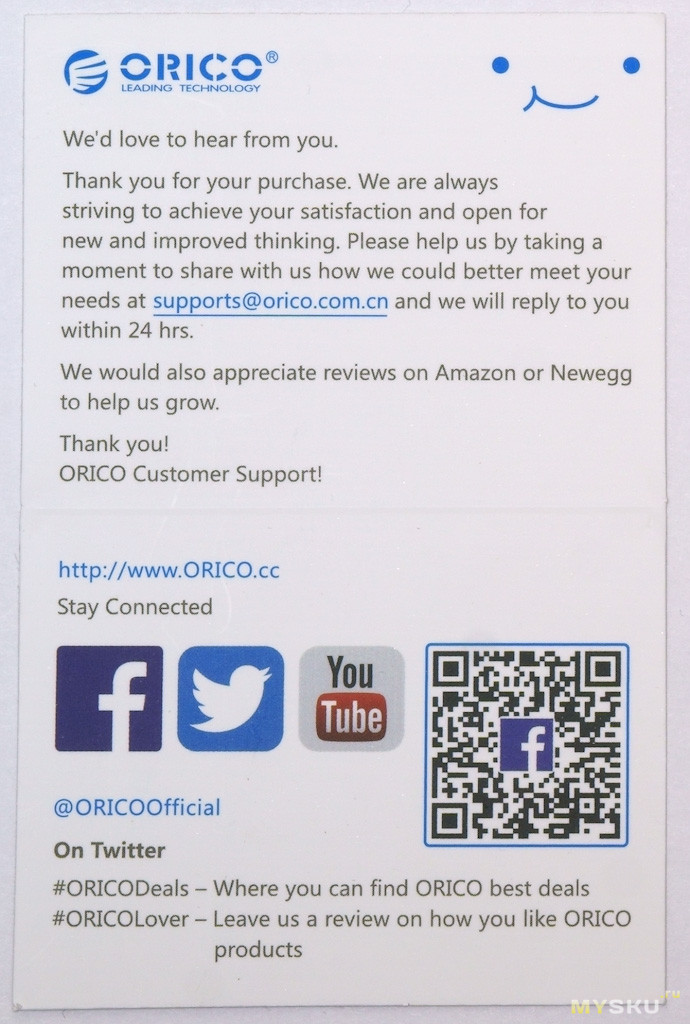
руководство пользователя, содержащее инструкции по установке жёсткого диска в салазки, самих салазок — в ноутбук, а также манипуляциям в ОС Windows, которые, возможно, потребуется проделать после установки нового диска.
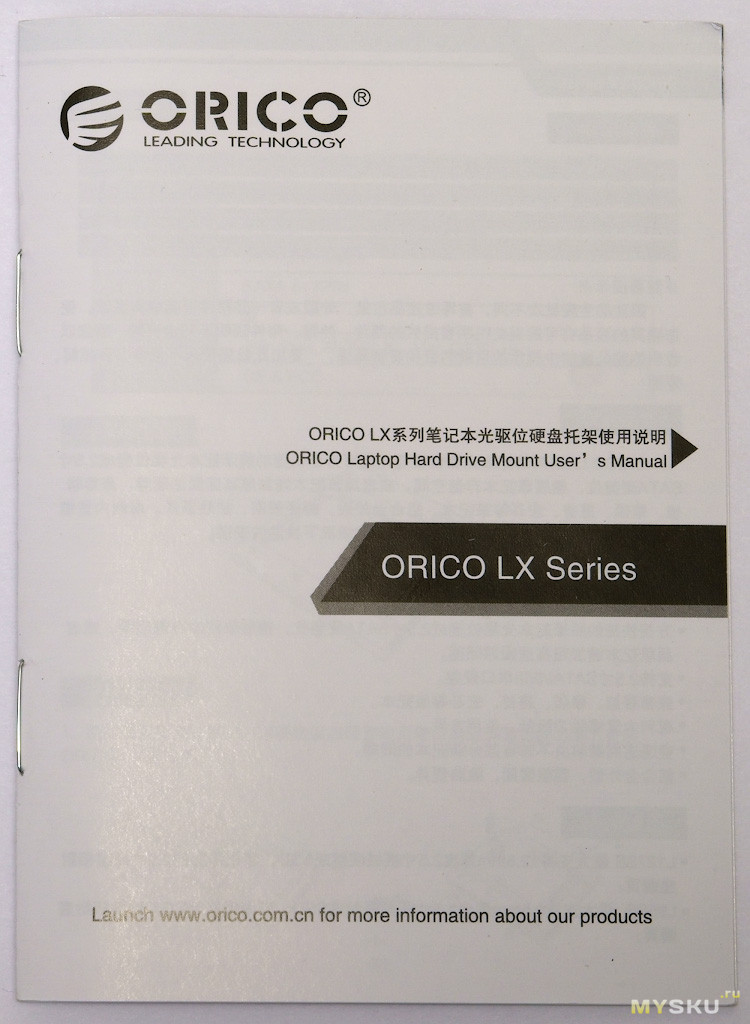
И, наконец, полупрозрачный пакет с собственно салазками.
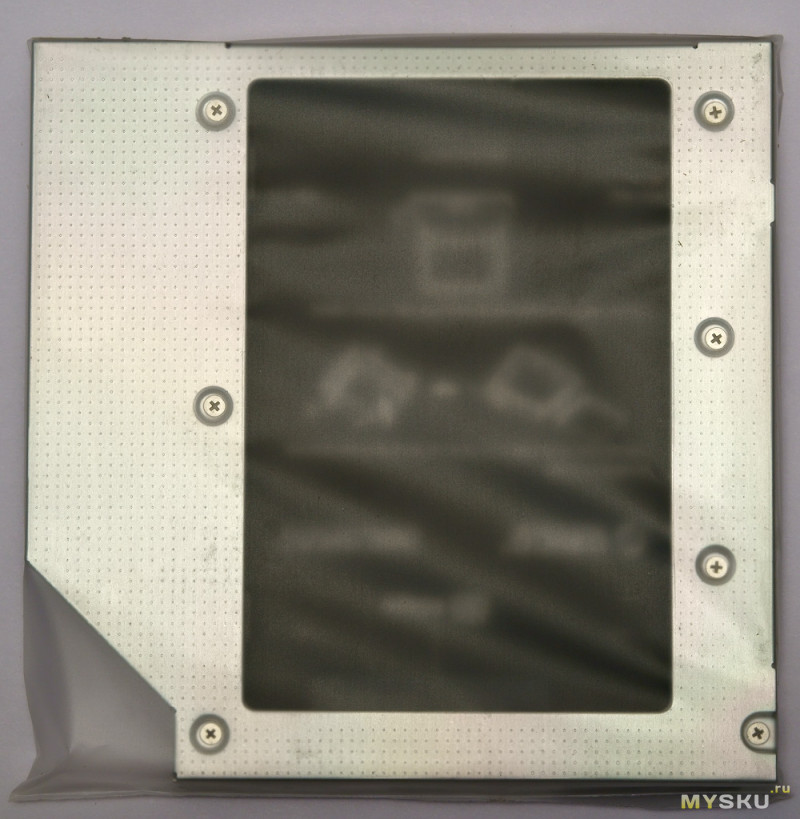
Вскрываем пакет и извлекаем салазки:
Салазки, вид сверху

Салазки, вид снизу

Салазки, вид со стороны разъёма

Салазки изготовлены из тонкого металла и чёрного пластика, причём сделаны качественно: никаких острых краёв и заусенцев я не обнаружил. Проволочная «петелька», которую можно заметить на фото нижней поверхности салазок, на самом деле — миниатюрная Г-образная отвёртка, которую перед установкой салазок в ноутбук крайне желательно извлечь. А вот пользоваться ей я не рекомендую: во-первых, неудобно, а во-вторых, легко можно до крови расцарапать пальцы, поскольку длинная сторона оканчивается «крестом», а короткая — хорошо заточенным плоским шлицем.
Первым делом установим в салазки жёсткий диск. Для этого кладём «винчестер» в прямоугольный поддон, сдвигаем, «насаживая» на SATA-разъём, после чего берём тонкую крестовую отвёртку и крепим двумя винтами, скрывающимися в недрах корпуса салазок. Если всё сделано правильно, винты войдут в резьбовые отверстия жёсткого диска, надёжно его фиксируя. Согласно инструкции, таких винтов должно быть четыре, однако, как я ни искал, два других так и не нашёл. Вероятно, крепление диска на четыре винта присутствует только в 9,5мм и/или 7мм вариантах.
Салазки с установленным жёстким диском

Теперь можно переходить к ноутбуку. При включённом питании нажимаем кнопку, открывающую лоток; это нужно, чтобы чуть позже снять с лотка декоративную панельку. Как только лоток выдвинулся, выключаем ноутбук, отсоединяем аккумулятор, выкручиваем винтик, фиксирующий DVD-привод в гнезде, и вытаскиваем его. Видим, что винтик, удерживавший DVD, вкручивался в Г-образный кронштейн, крепящийся к приводу двумя мелкими винтиками. Снимаем кронштейн с привода и теми же двумя винтиками прикручиваем к нашим салазкам с установленным жёстким диском. Прикрутить его, кстати, удалось с немалым трудом, поскольку резьба в отверстиях салазок почему-то оказалась чуть меньше, чем на оригинальных винтиках от ноутбука, пришлось прибегнуть к «силовой» отвёртке с T-образной ручкой, но, в итоге, кронштейн всё же оказался на положенном месте.
Салазки с привинченным кронштейном

В принципе, салазки уже можно устанавливать в ноутбук, но если сделать это прямо сейчас, в «боку» переносного компьютера останется неэстетичного вида дыра, в которую, к тому же, может попасть пыль или ещё чего похуже. Поэтому снимаем с DVD-привода декоративную панель, крепящуюся на четыре защёлки (три из них отжались легко, а вот с четвёртой, горизонтальной, пришлось повозиться) и ставим её на салазки.
Салазки с установленной декоративной панелью

Теперь — всё, можно задвинуть салазки в корпус ноутбука, зафиксировать их винтом и включить компьютер. Далее осталось лишь посетить оснастку «Управление дисками», отформатировать новый диск, назначить ему букву и перенастроить qBitTorrent, чтобы всё скачанное отныне складировалось на винчестер, а не на SSD.
Попутно выяснилось, что свежеустановленный WD Scorpio Blue – одна из тех злосчастных моделей дисков, у которых автопарковка срабатывает после 8 секунд бездействия. Пока диск был системным, Винда постоянным обращением к файлу подкачки не давала ему засыпать. Однако стоило снять с диска постоянную нагрузку, как он начал парковаться с поистине ужасающей частотой. К счастью, я обнаружил это в тот же день по подозрительным звукам, издававшимся винчестером, и, чтобы и без того уже не молодой диск не загнулся до срока. Попробовав то и это, и убедившись в бесполезности и wdidle3, и hdparm, и smartctl, я всё же смог вправить ему мозги скачанной со знаменитого rutracker.org утилиткой «animate2a.exe». После этого ноутбук заработал, как часы, хотя надо признать, жужжать он стал всё-таки чуть громче, чем когда в нём был установлен один лишь SSD.
Эпилог.

Ставшие в последние годы очевидными кончина «закона Мура» и замедление компьютерной «гонки вооружений» дарят нам неоценимую возможность вдохнуть новую жизнь устаревшей технике. Воспользовавшись этой возможностью и затратив весьма скромную сумму, мне удалось подарить второе дыхание ноутбуку, до этого бывшему совершенно непригодным для практического использования. Конечно, тяжёлые задачи ему не по плечу, однако две главные роли, ради которых всё затевалось, он выполняет отлично: для закачки и раздачи торрентов, а также управления компьютеризованной монтировкой телескопа его мощности хватает с лихвой. А ещё он позволяет пользоваться современными браузерами, при помощи которых до тех торрентов можно добраться, и вполне благополучно показывает FullHD видео, закодированное по стандарту H.264, не говоря уже о более старых форматах.
По поводу же обозреваемых товаров я могу сказать следующее:
Память полностью оправдала мои ожидания, а цену в $10 за 2 модуля по 2 гигабайта я нахожу более, чем приемлемой. Единственная оговорка — обратите внимание на частоту, чтобы не купить более медленную память, чем хотелось бы.
Салазки Orico тоже произвели на меня самое позитивное впечатление. Если вам нужно установить жёсткий диск традиционной конструкции, это самый надёжный (но не самый дешёвый) вариант, поскольку диск в нём фиксируется винтами. А вот для установки SSD, которые весят мало, не имеют подвижных частей и не вибрируют при работе, можно найти и более дешёвые варианты, где диск держится на трении.
А вот аккумулятор удачным приобретением не назовёшь и покупать такой я вам настоятельно не рекомендую. Первая же неделя эксплуатации выявила непредсказуемость его поведения как в режиме заряда от сети, так и при работе ноутбука от собственной батареи. Конечно, ноутбук от него работает, и даже достаточно долго, однако если бы мне предстояло выбирать аккумулятор сейчас, я бы предпочёл оригинальный Samsung, несмотря на его меньшую номинальную ёмкость и более высокую цену.
(c) 2017 Источник материала
